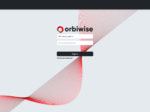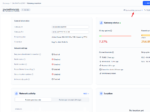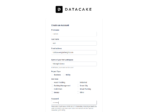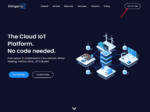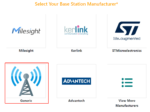- Home
- LoRaWANネットワークサーバー
- GowirelessプラットフォームとMilesightゲートウェイの統合
GowirelessプラットフォームとMilesightゲートウェイの統合
Scopiousプラットフォームの統合
説明
Scopiousは、LoRaWAN IoTソリューションに特化したプラットフォームで、ゲートウェイ統合、デバイス管理、データ可視化、自動化を網羅したオールインワンサービスを提供することを目的としています。
ニュージーランドを拠点とする有名な無線通信企業Go Wireless NZ Ltdが開発したScopiousプラットフォームは、豊富な無線通信の専門知識と最新のクラウド技術を組み合わせたものです。Scopious を通じて、ユーザーは LoRaWAN ネットワークを迅速に展開し、さまざまなセンサーデバイスをリモートで監視し、直感的なダッシュボード経由で環境データを分析できます。スマートアラートとデータエクスポートをサポートし、マルチベンダーデバイスとの互換性があります。Scopious は、スマートシティ、産業監視、農業環境など、多様な用途に適しています。
このドキュメントでは、UG65ゲートウェイをScopiousプラットフォームに統合する方法と、デモ用のサンプルデバイスを追加する方法について主に説明します。読者は、このガイドと併せてプラットフォームの「ヘルプドキュメント」も参照できます。
重要なお知らせ:
このドキュメントで言及されているAM308デバイスは、デモ目的のみで使用されています。他のセンサーモデルもサポートされています。読者は、実際の使用ケースに応じて手順に従ってください。
要件
- ゲートウェイモデル:UG65(UG56、UG67、UG63、SG50 もサポートしています)
- センサーモデル:AM308
- 周波数帯域:AS923(このデモで使用しています)
- ゲートウェイ:すでにインターネットに接続されている必要があります。
設定
ステップ 1: アカウントの作成
Scopious IoT Platform にアクセスし、表示される基本情報を入力してください:
登録後、Scopious IoT Platform にアクセスし、ユーザー名とパスワードを入力して「Login」をクリックしてください:
以下のような画面が表示されます:
ステップ 2: ゲートウェイの登録
まず、お使いのゲートウェイのモデルを確認し、Scopious サポートに互換性を確認することをお勧めします。
対応ハードウェア一覧は以下から確認できます:
https://help.scopious.co.nz/space/KB/21102594/Supported+Hardware
ご質問がある場合は、以下をご覧ください: Get in Touch – Let’s Create The Future
次に、UG65 ゲートウェイを登録します。このモデルはプラットフォームで既に検証済みであり、直接追加可能です。
以下の手順に従ってください:
参考までに、私が入力した情報の例を以下に示します。注:EUI 値は、お使いのゲートウェイから取得します。この値は、デバイスの筐体に記載されています。
「Add Gateway」をクリックすると、以下の画面が表示されます。
「Download Key」をクリックして、キーをローカルに保存してください。このキーは、後でゲートウェイの設定時に必要になります。
注意:
この画面は一度しか表示されませんので、必ず今すぐキーをダウンロードしてください。後で再取得することはできません。
この時点で、ゲートウェイはプラットフォームに登録されました。
次に、以下の 2 つの情報が必要です:
● 公開キーファイル: こちらからダウンロードしてください
● CUPS アドレス: gowifi.au1.cloud.thethings.industries
プラットフォームにゲートウェイがすでに登録されていると表示された場合は、TTI または TTN アカウントにゲートウェイがすでに追加されていないか確認してください。追加されている場合は、競合を避けるため、まずそれを削除してください。
ステップ 3:ゲートウェイの設定
a) 組み込みネットワークサーバーを無効にする
ゲートウェイのウェブインターフェースにログインし(Milesight ゲートウェイのウェブ GUI へのログイン方法を参照)、以下の手順に従ってください。
「Embedded NS」が「Disabled」および「Disconnected」と表示されている場合、無効化が正常に完了しています。
b) マルチデスティネーションパラメータの設定
以下の手順に従ってください:
スクリーンショットのようにパラメータを設定してください:
パラメータの説明:
● Type :
ドロップダウンからThe Things Industriesを選択してください
● Server Protocol :
CUPSを選択してください
● Server Address:
gowifi.au1.cloud.thethings.industries(セクション 2 で取得した値)
● CA File(*.pem):
セクション 2 で取得した公開鍵ファイルをアップロード
ファイル名例:tti-root-ca-minimal-certificate-list.pem
● Client Key File(*.key):
セクション 2 で取得した秘密鍵ファイルをアップロード
ファイル名形式:{ゲートウェイ EUI}-cups.key
例:24E124FFFEFA3300-cups.key
設定後、「Save」をクリックしてください。
しばらくお待ちいただき、接続ステータスがConnectedと表示されたら、設定は正常に完了しています。
ステップ 4:ゲートウェイのステータスを確認する
Scopious プラットフォームに戻り、表示される手順に従ってください。
Last Seen にタイムスタンプが表示され、ステータスが緑色であれば、ゲートウェイがプラットフォームに正常に接続し、データリンクが確立されています。
これで、ゲートウェイの統合は完了です。センサーの追加に進みましょう。
ステップ 5:センサーを追加
以下の手順に従ってください。
ポップアップウィンドウに、以下の情報を入力してください。
センサーを追加するには、3 つの方法があります。
● 方法1: EUIで検索
センサーの基本情報を事前にプラットフォームに送信する必要があります。これには(ただしこれらに限定されません): デバイスモデル、メーカー、ハードウェアバージョン、ファームウェアバージョン、デバイスEUI、シリアル番号、LoRaパラメーター(App Key、App EUI、Join Typeなど)が含まれます。この方法は初めて使用するユーザーに適しています。
デバイスEUIを入力後、Searchをクリックしてください:
● 方法2:QRコード
これは方法1と類似しているため、ここでは繰り返しません。
● 方法3:テンプレートを使用
ドロップダウンからメーカーを選択し、デバイスモデルを選択し、センサーのLoRaパラメーターを入力します:
センサーを追加した後、3~5分お待ちください。
次のような画面が表示されます:
シグナルが緑色になり、Last Seenが更新されていることを確認できます。
これはセンサーが正常に追加され、プラットフォームがリアルタイムデータを受信していることを示します。
ステップ6:サンプルダッシュボード
ステップ7:サンプルアラーム
ここではCO2閾値アラートを例として使用します:
まず、「Name」を入力し、「Settings」タブをクリックします。「Level」を「WARNING」に設定し、使用例に応じて「Information」フィールドに入力します:
次に、「Conditions」タブをクリックします。
AM308 デバイスを選択し、パラメータとして CO2 を選択します。
論理条件を 750 以上(デモ用)に設定します。
クイックテスト:
ポップアップに 800(750 以上)を入力すると、アラームが作動します。
–以上–
関連記事
LoRaWANネットワークサーバー
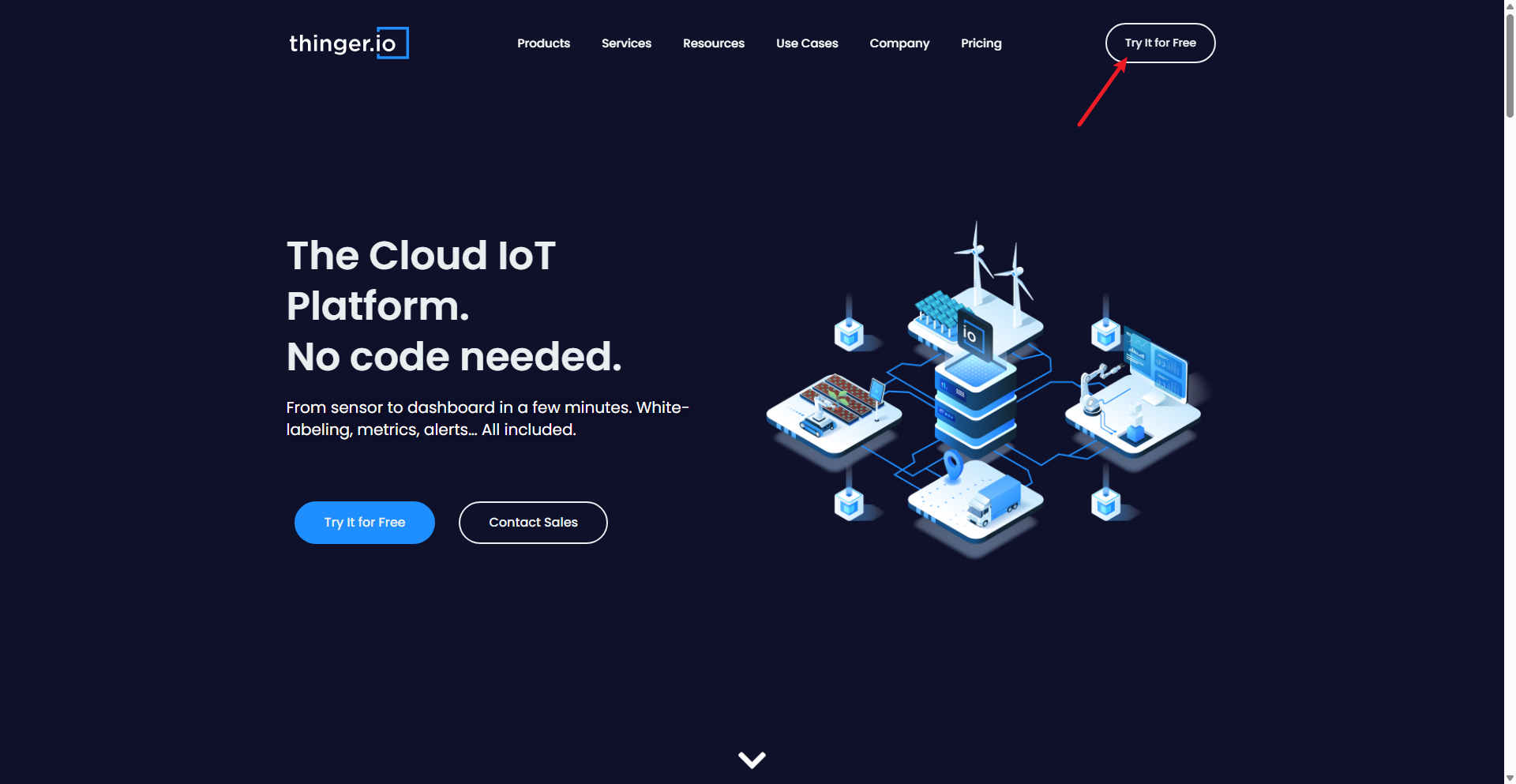 Thinger.ioプラットフォームとMilesightゲートウェイの統合UG65ゲートウェイをThinger.ioプラットフォームに接続し、LoRaWANデバイスを例として使用する完全なガイドとデモンストレーションを提供します
Thinger.ioプラットフォームとMilesightゲートウェイの統合UG65ゲートウェイをThinger.ioプラットフォームに接続し、LoRaWANデバイスを例として使用する完全なガイドとデモンストレーションを提供します ThingsBoardプラットフォームとMilesightの統合TTIによるThingsBoardプラットフォームとMilesightの統合 HTTP統合によるTh […]
ThingsBoardプラットフォームとMilesightの統合TTIによるThingsBoardプラットフォームとMilesightの統合 HTTP統合によるTh […]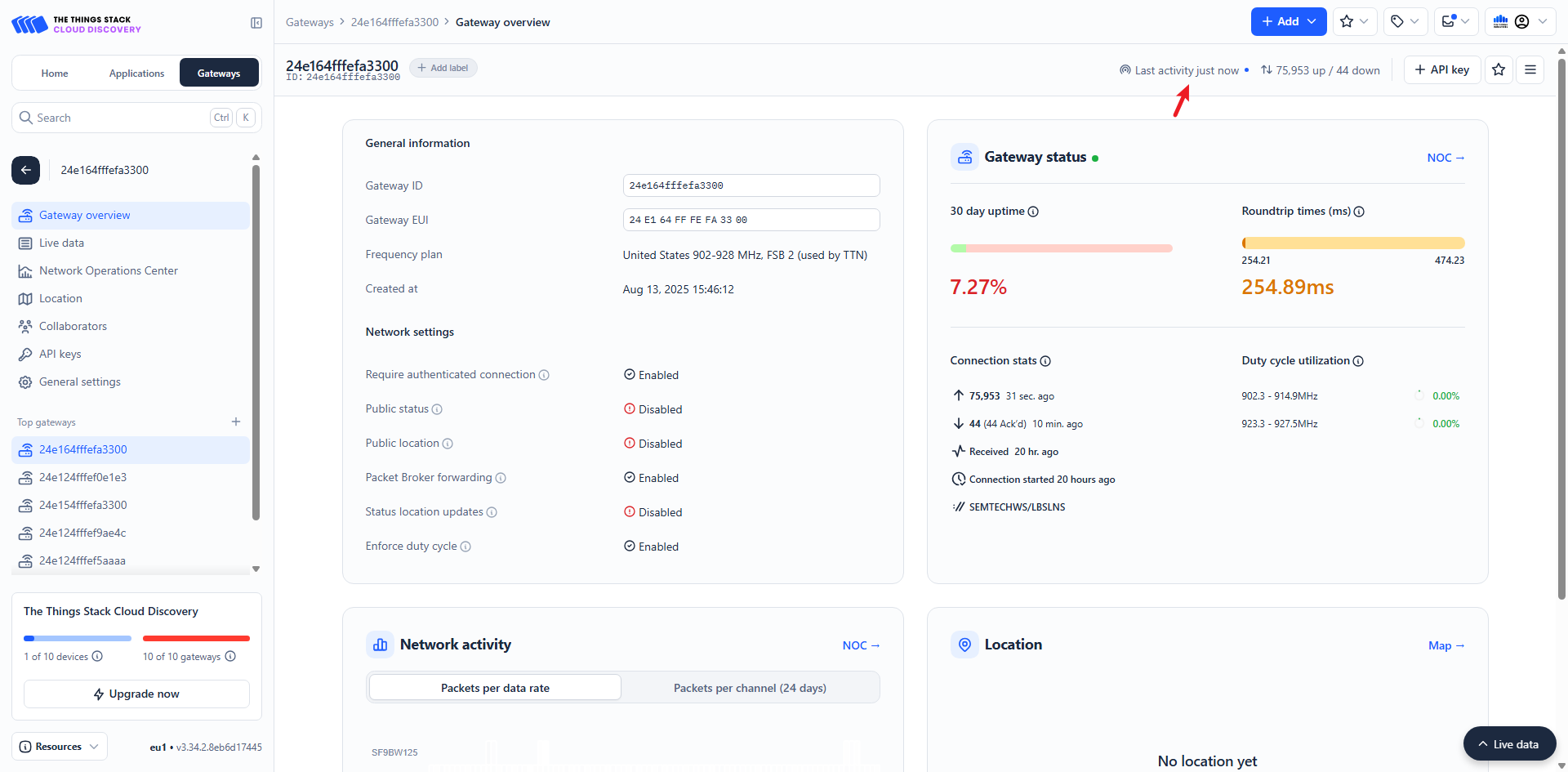 Akenza プラットフォームとMilesight 統合Akenzaのクラウドソリューションは、ユーザーが異なる種類のセンサーとネットワークプロトコルを迅速に統合できるようにします
Akenza プラットフォームとMilesight 統合Akenzaのクラウドソリューションは、ユーザーが異なる種類のセンサーとネットワークプロトコルを迅速に統合できるようにします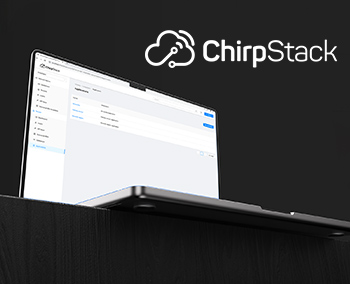 ChirpstackプラットフォームとMilesightゲートウェイの統合ChirpStackとMilesightゲートウェイの統合 ChirpStack V3の統合 Chi […]
ChirpstackプラットフォームとMilesightゲートウェイの統合ChirpStackとMilesightゲートウェイの統合 ChirpStack V3の統合 Chi […]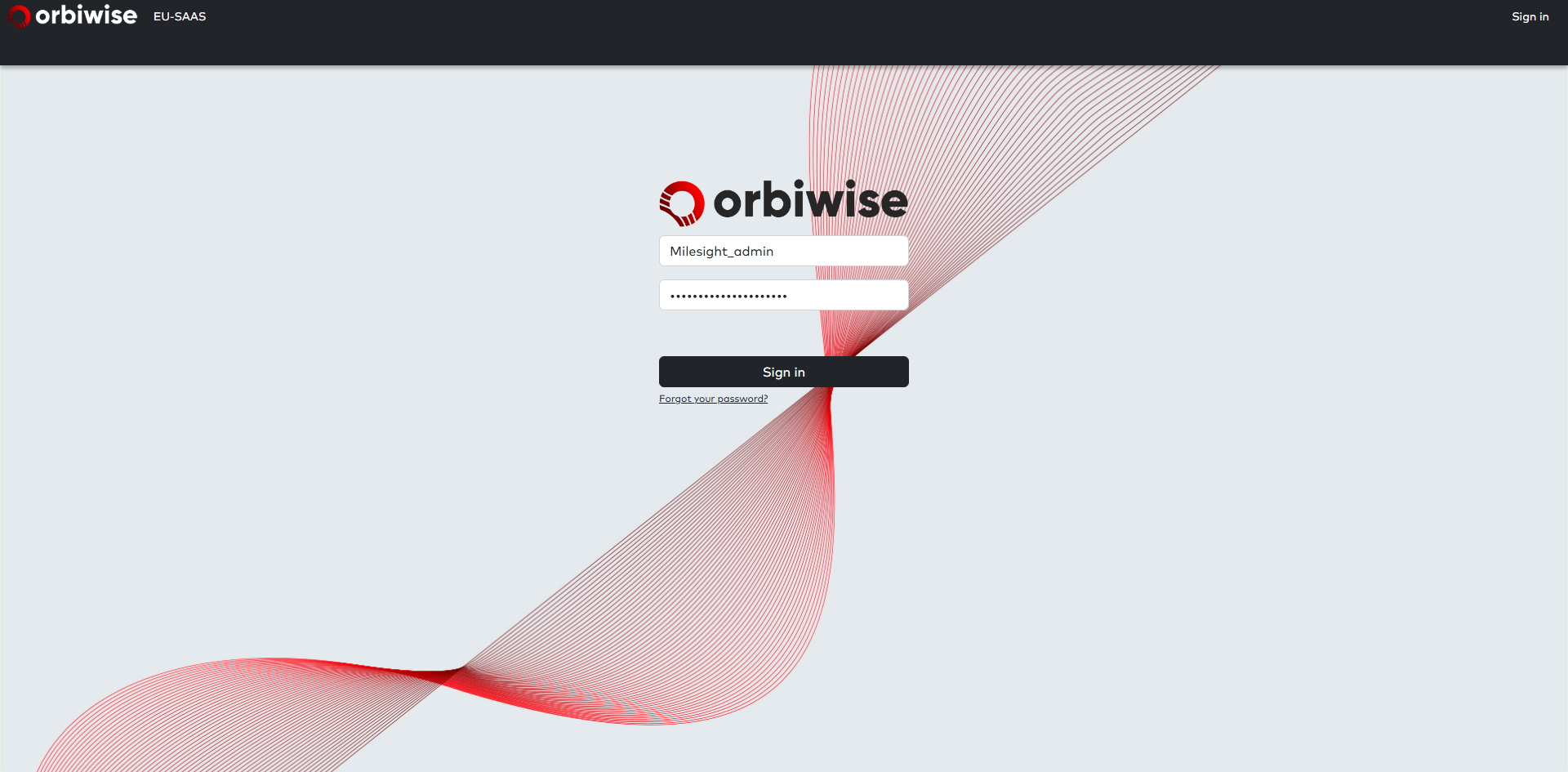 OrbiwiseプラットフォームとMilesightゲートウェイの統合UG63ゲートウェイとUG65をOrbiWiseプラットフォームに接続し、プラットフォーム上でゲートウェイからリアルタイムのセンサーデータを表示する方法について説明します
OrbiwiseプラットフォームとMilesightゲートウェイの統合UG63ゲートウェイとUG65をOrbiWiseプラットフォームに接続し、プラットフォーム上でゲートウェイからリアルタイムのセンサーデータを表示する方法について説明します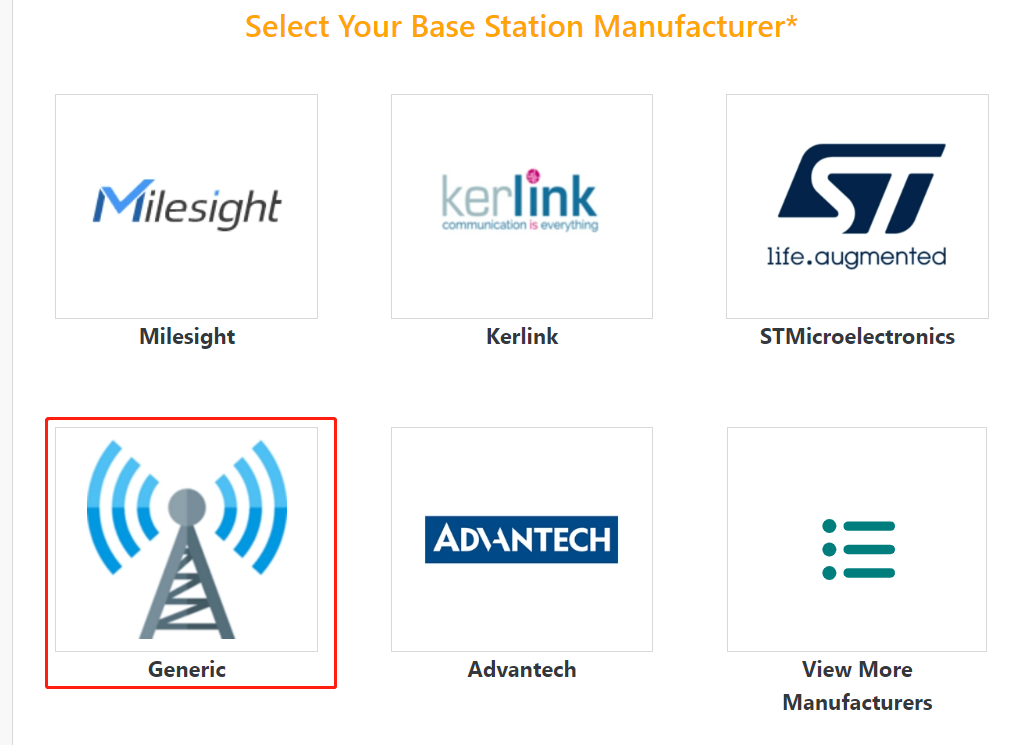 ActilityプラットフォームとMilesightゲートウェイの統合LRRソフトウェアによるMilesight GatewayとActility ThingParkの統 […]
ActilityプラットフォームとMilesightゲートウェイの統合LRRソフトウェアによるMilesight GatewayとActility ThingParkの統 […]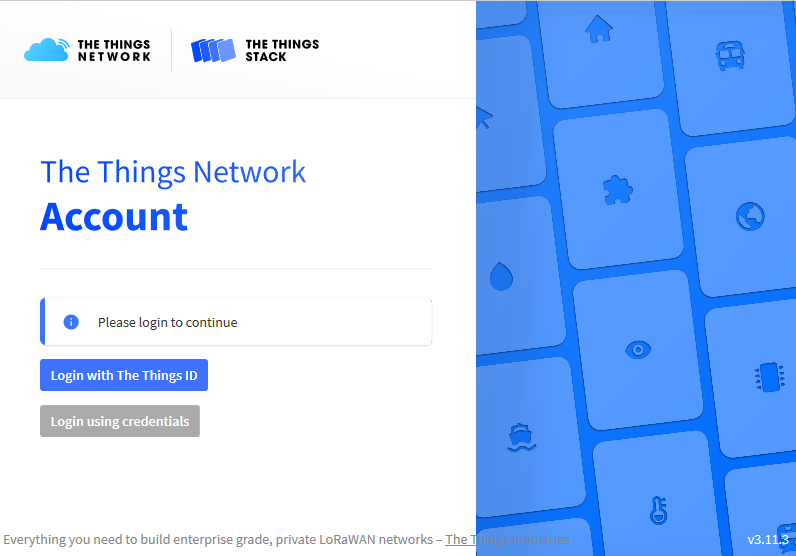 Things Industry PlatformとMilesight Gatewayの統合Milesight Gateway -ベーシック・ステーションを介したThe Things Stac […]
Things Industry PlatformとMilesight Gatewayの統合Milesight Gateway -ベーシック・ステーションを介したThe Things Stac […]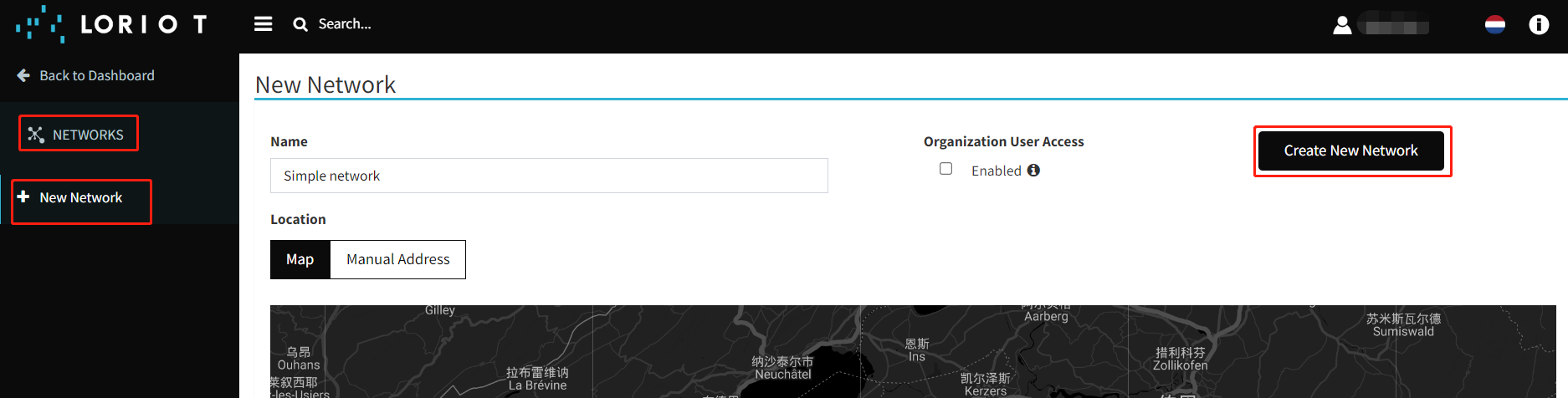 LoriotプラットフォームとMilesightゲートウェイの統合Loriot-Milesight ゲートウェイの統合 Loriot 統合
LoriotプラットフォームとMilesightゲートウェイの統合Loriot-Milesight ゲートウェイの統合 Loriot 統合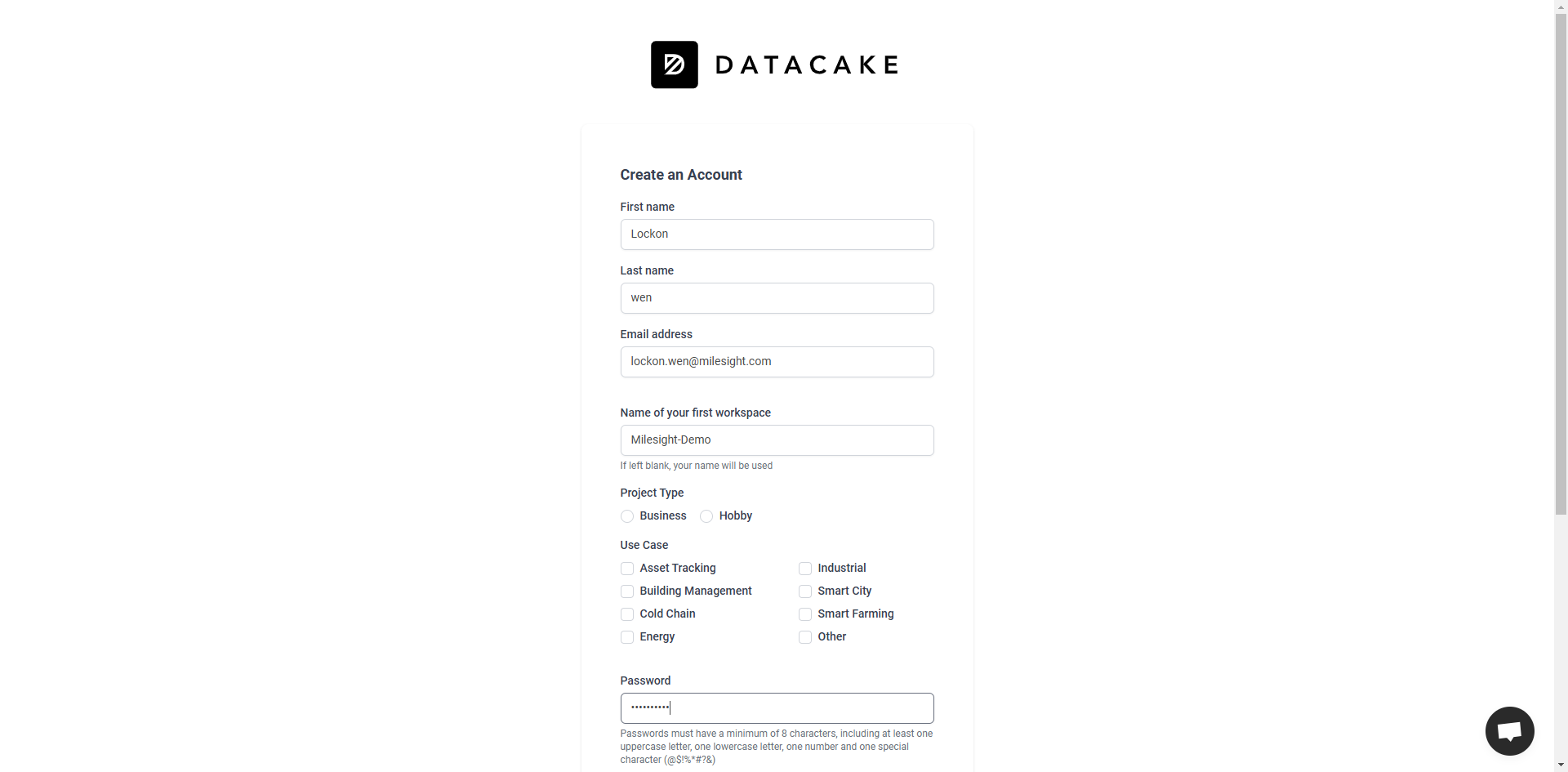 DatacakeプラットフォームとMilesightゲートウェイの統合UG65ゲートウェイをDatacakeプラットフォームに直接統合する方法を中心に説明し、Datacakeプラットフォーム上でAM319デバイスを追加する手順を例に、完全なステップバイステッププロセスを提供します。
DatacakeプラットフォームとMilesightゲートウェイの統合UG65ゲートウェイをDatacakeプラットフォームに直接統合する方法を中心に説明し、Datacakeプラットフォーム上でAM319デバイスを追加する手順を例に、完全なステップバイステッププロセスを提供します。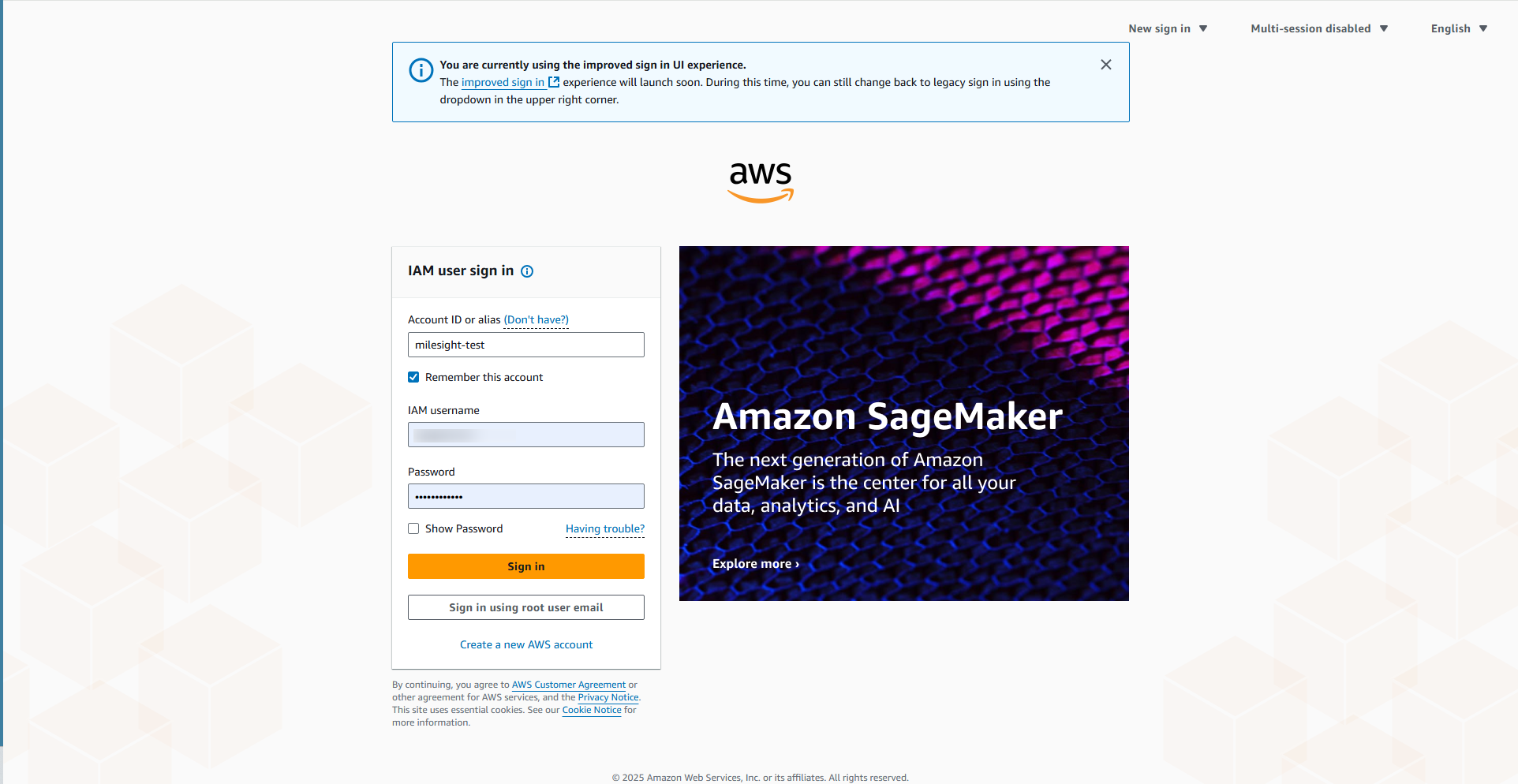 AWSプラットフォームとZTP経由でのMilesight Gatewayの統合簡単な設定パラメータを使用して UG65 ゲートウェイを AWS IoT Core プラットフォームに接続する方法を、手順ごとに説明します
AWSプラットフォームとZTP経由でのMilesight Gatewayの統合簡単な設定パラメータを使用して UG65 ゲートウェイを AWS IoT Core プラットフォームに接続する方法を、手順ごとに説明します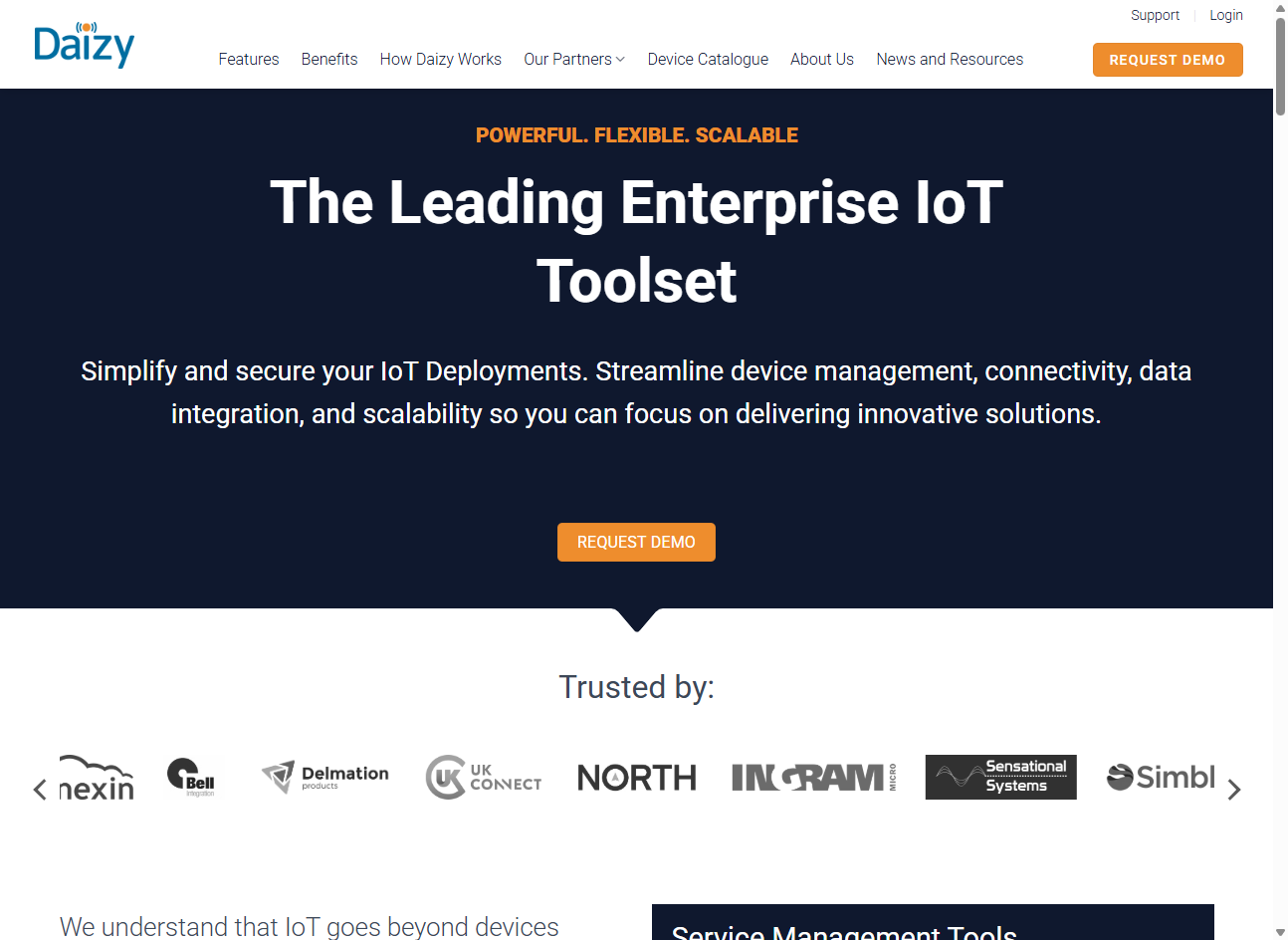 Daizy PlatformとMilesight Gatewayの統合UG65 ゲートウェイを Daizy プラットフォームに接続し、LoRaWAN デバイスを使用する方法について、完全なガイドとデモを提供します。
Daizy PlatformとMilesight Gatewayの統合UG65 ゲートウェイを Daizy プラットフォームに接続し、LoRaWAN デバイスを使用する方法について、完全なガイドとデモを提供します。
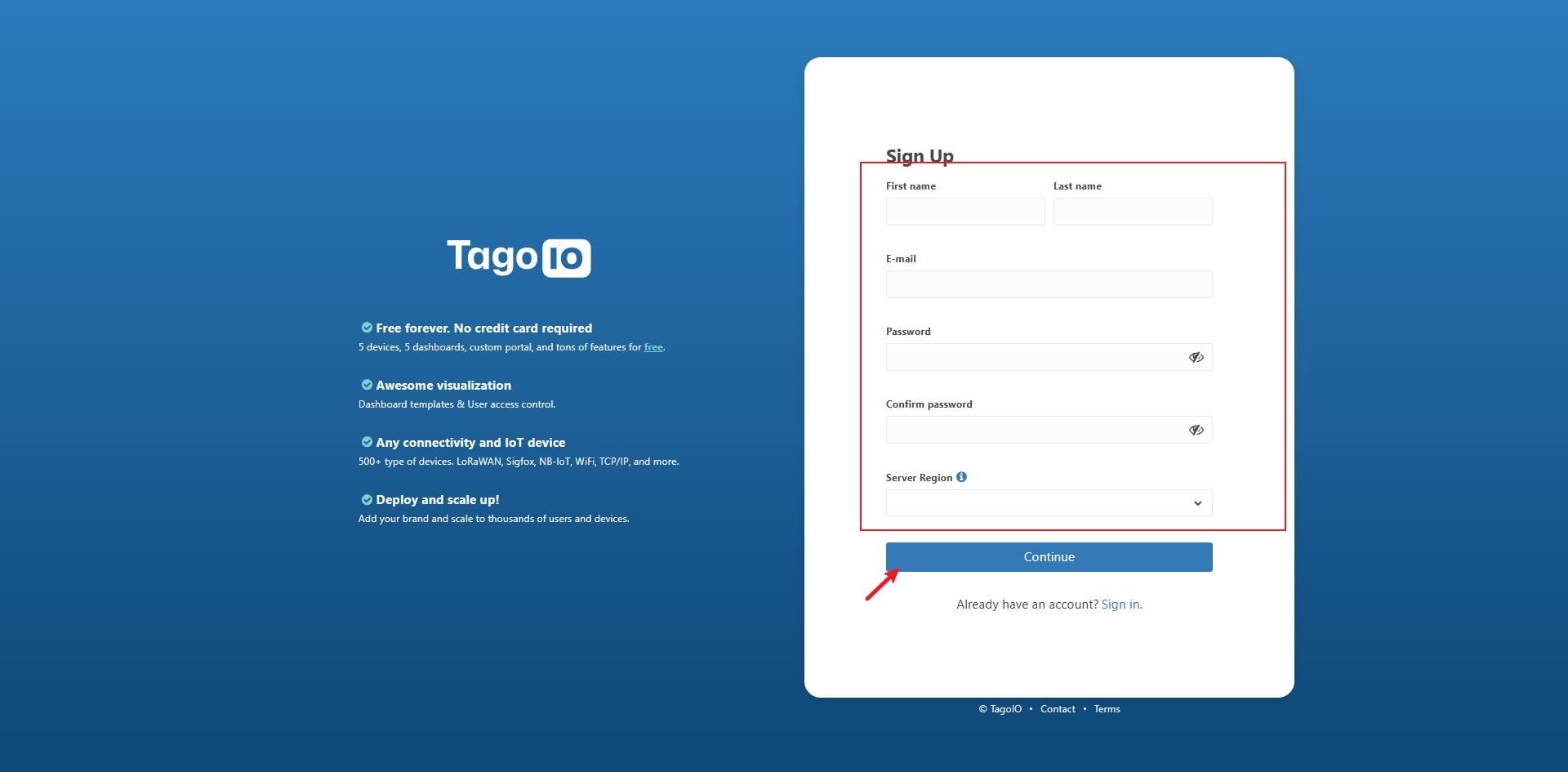 TagoIOプラットフォームとMilesightゲートウェイの統合UG65ゲートウェイをTagoIOプラットフォームに接続し、ゲートウェイに接続されたセンサーからリアルタイムデータをTagoIOプラットフォーム上で表示する方法について説明します
TagoIOプラットフォームとMilesightゲートウェイの統合UG65ゲートウェイをTagoIOプラットフォームに接続し、ゲートウェイに接続されたセンサーからリアルタイムデータをTagoIOプラットフォーム上で表示する方法について説明します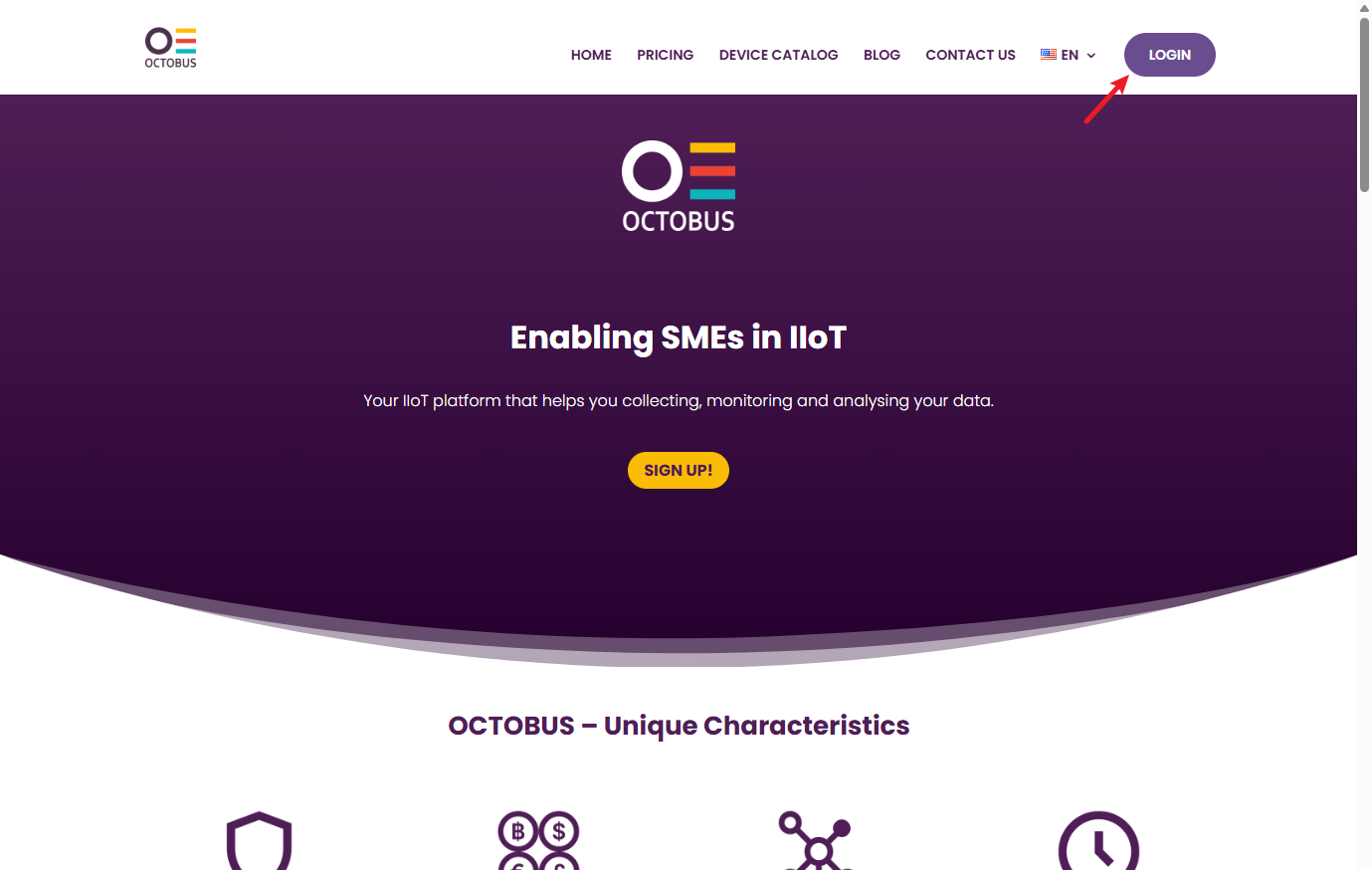 OCTOBUSプラットフォームとMilesightゲートウェイの統合UG65 ゲートウェイを OCTOBUS プラットフォーム(サードパーティの LNS、具体的には TTN プラットフォーム経由)に接続する方法、および OCTOBUS プラットフォーム上の AM319 デバイスを同期する方法について、例を挙げて説明します。
OCTOBUSプラットフォームとMilesightゲートウェイの統合UG65 ゲートウェイを OCTOBUS プラットフォーム(サードパーティの LNS、具体的には TTN プラットフォーム経由)に接続する方法、および OCTOBUS プラットフォーム上の AM319 デバイスを同期する方法について、例を挙げて説明します。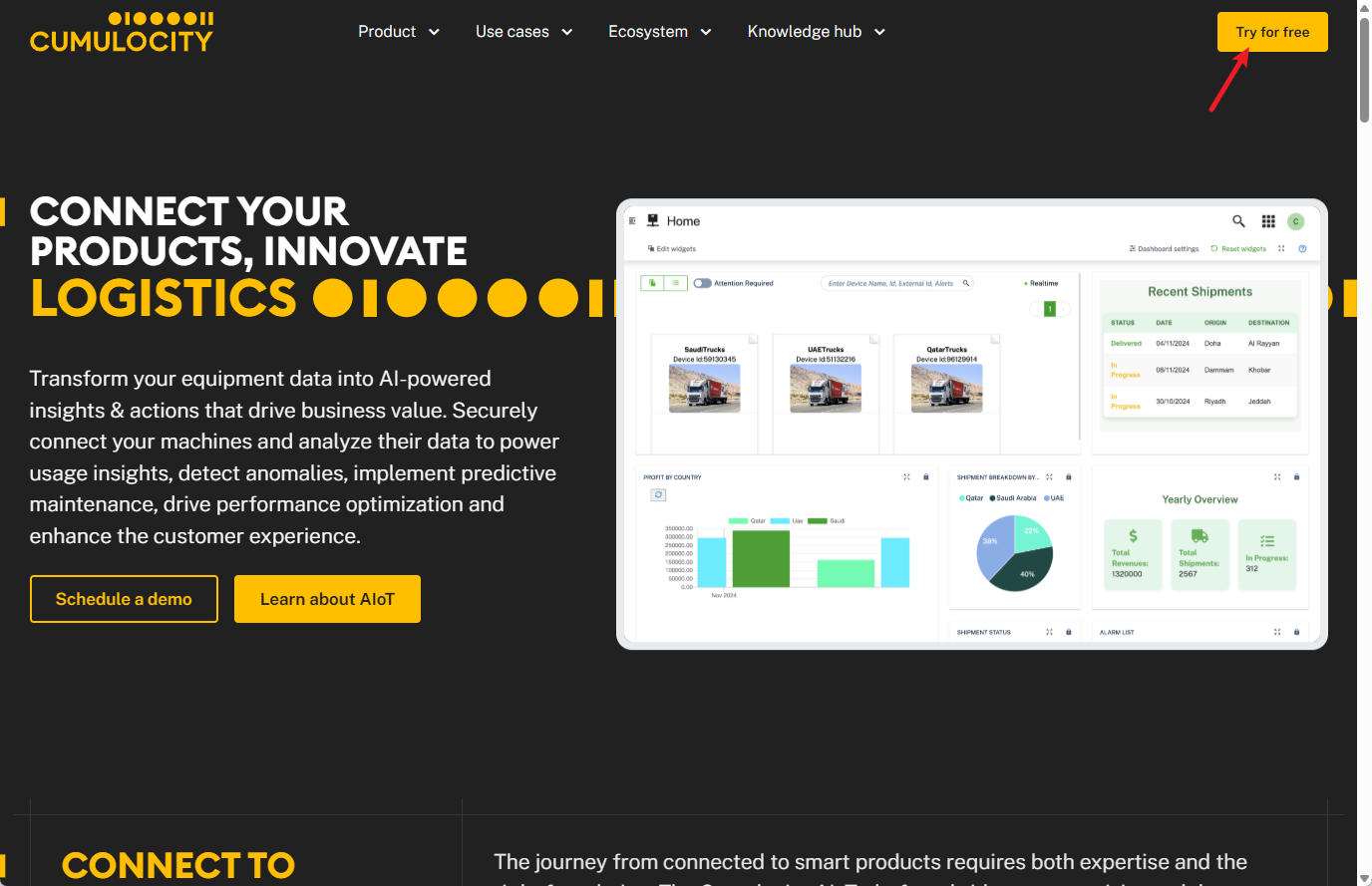 Cumulocity IoTプラットフォームとMilesightゲートウェイの統合UG65ゲートウェイをCumulocity IoTプラットフォームに接続し、Cumulocity IoTプラットフォームからAM319デバイスのデータを同期する一連のプロセスを、例として紹介します。
Cumulocity IoTプラットフォームとMilesightゲートウェイの統合UG65ゲートウェイをCumulocity IoTプラットフォームに接続し、Cumulocity IoTプラットフォームからAM319デバイスのデータを同期する一連のプロセスを、例として紹介します。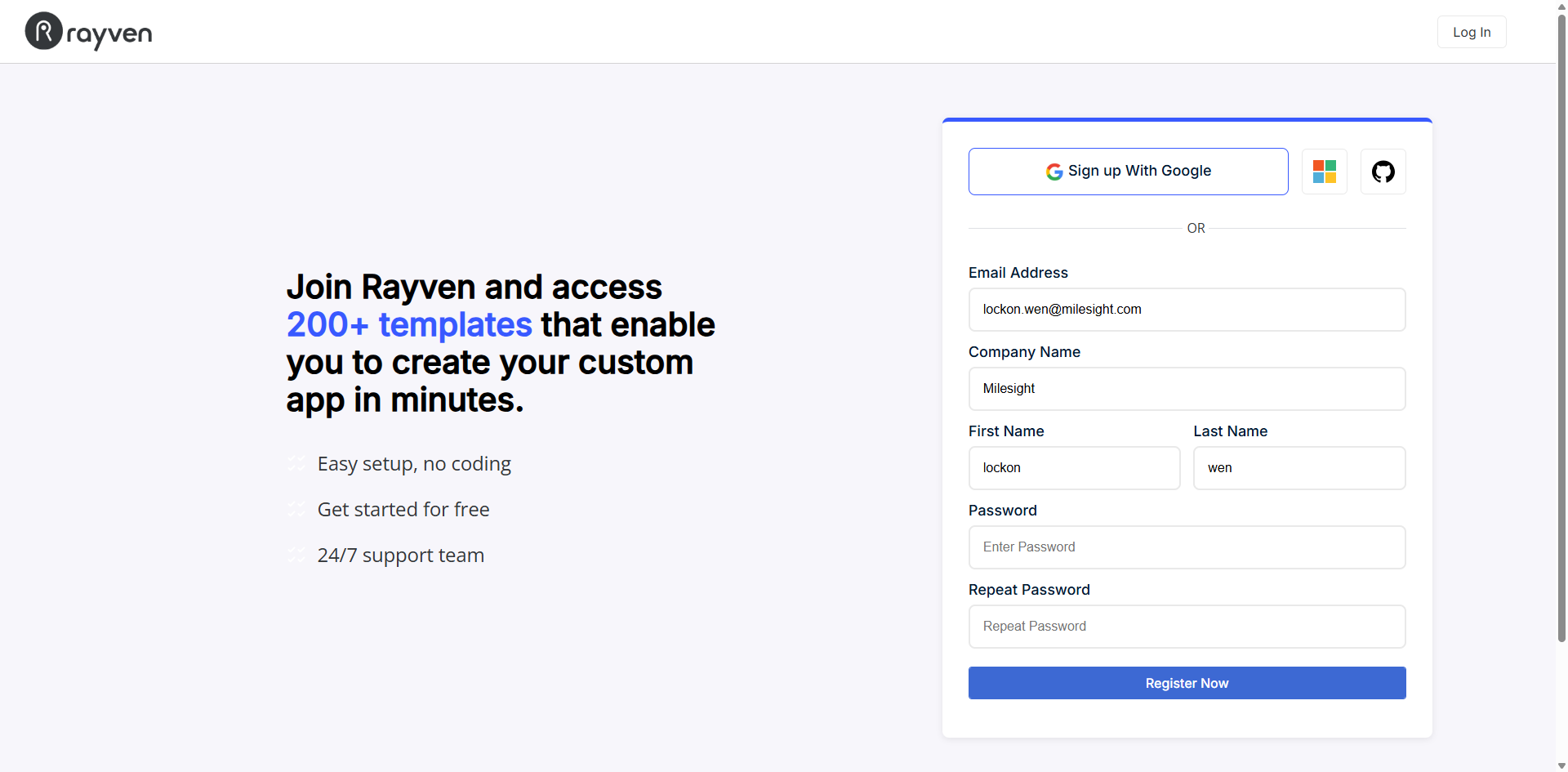 RayvenプラットフォームとMilesightゲートウェイの統合Rayvenは、産業用および企業ユーザー向けに最適化されたフルスタックIoTおよびデータインテリジェンスプラットフォームです
RayvenプラットフォームとMilesightゲートウェイの統合Rayvenは、産業用および企業ユーザー向けに最適化されたフルスタックIoTおよびデータインテリジェンスプラットフォームです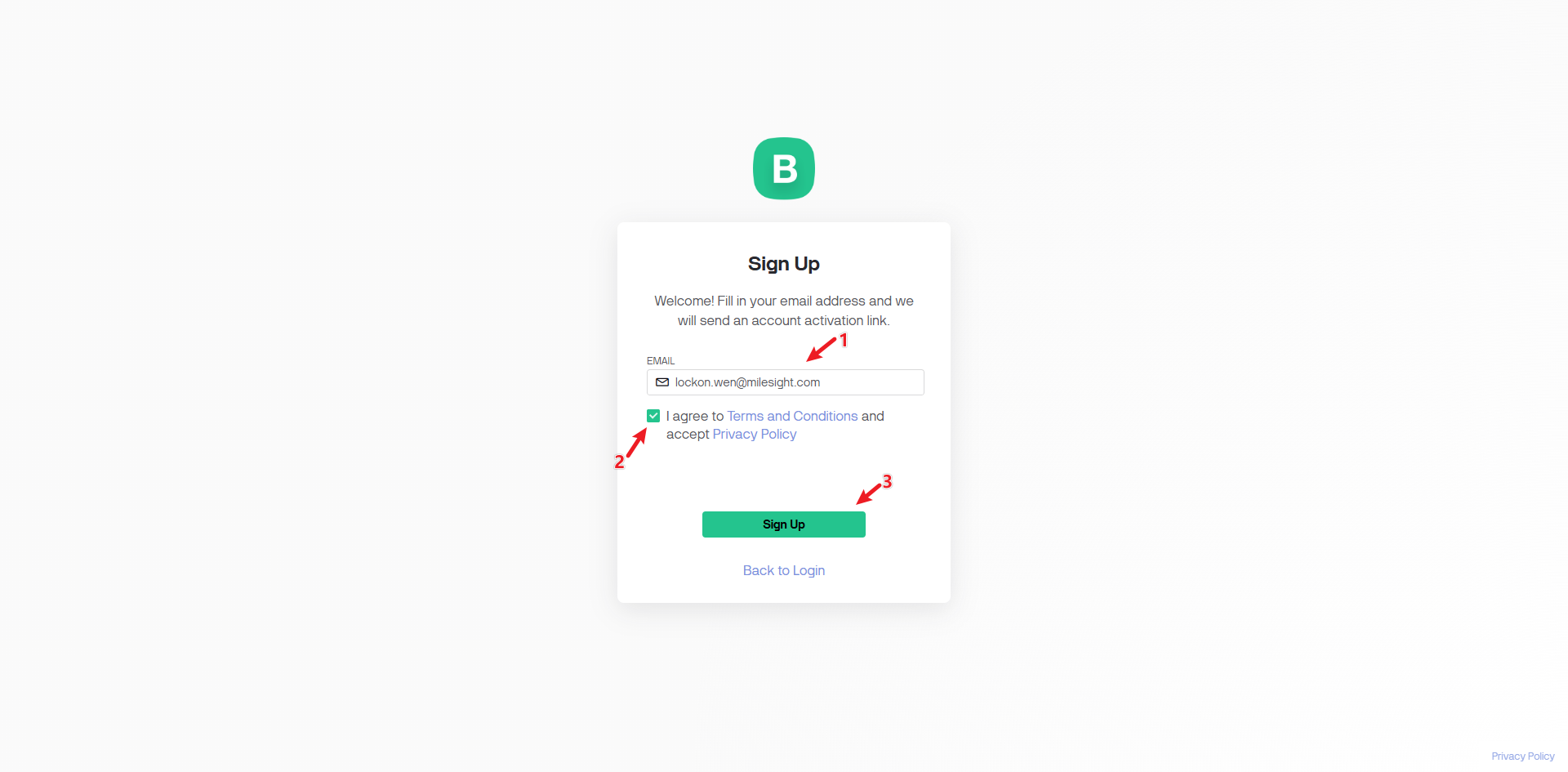 Blynk プラットフォームと Milesight ゲートウェイの統合主に UG65 ゲートウェイを Blynk プラットフォーム(サードパーティの LNS、つまり TTN プラットフォーム経由)と統合する方法を紹介し、AM308 デバイスを例に、Blynk プラットフォームでの完全な設定プロセスを、リアルタイムのアップリンクデータを表示しながら説明します。
Blynk プラットフォームと Milesight ゲートウェイの統合主に UG65 ゲートウェイを Blynk プラットフォーム(サードパーティの LNS、つまり TTN プラットフォーム経由)と統合する方法を紹介し、AM308 デバイスを例に、Blynk プラットフォームでの完全な設定プロセスを、リアルタイムのアップリンクデータを表示しながら説明します。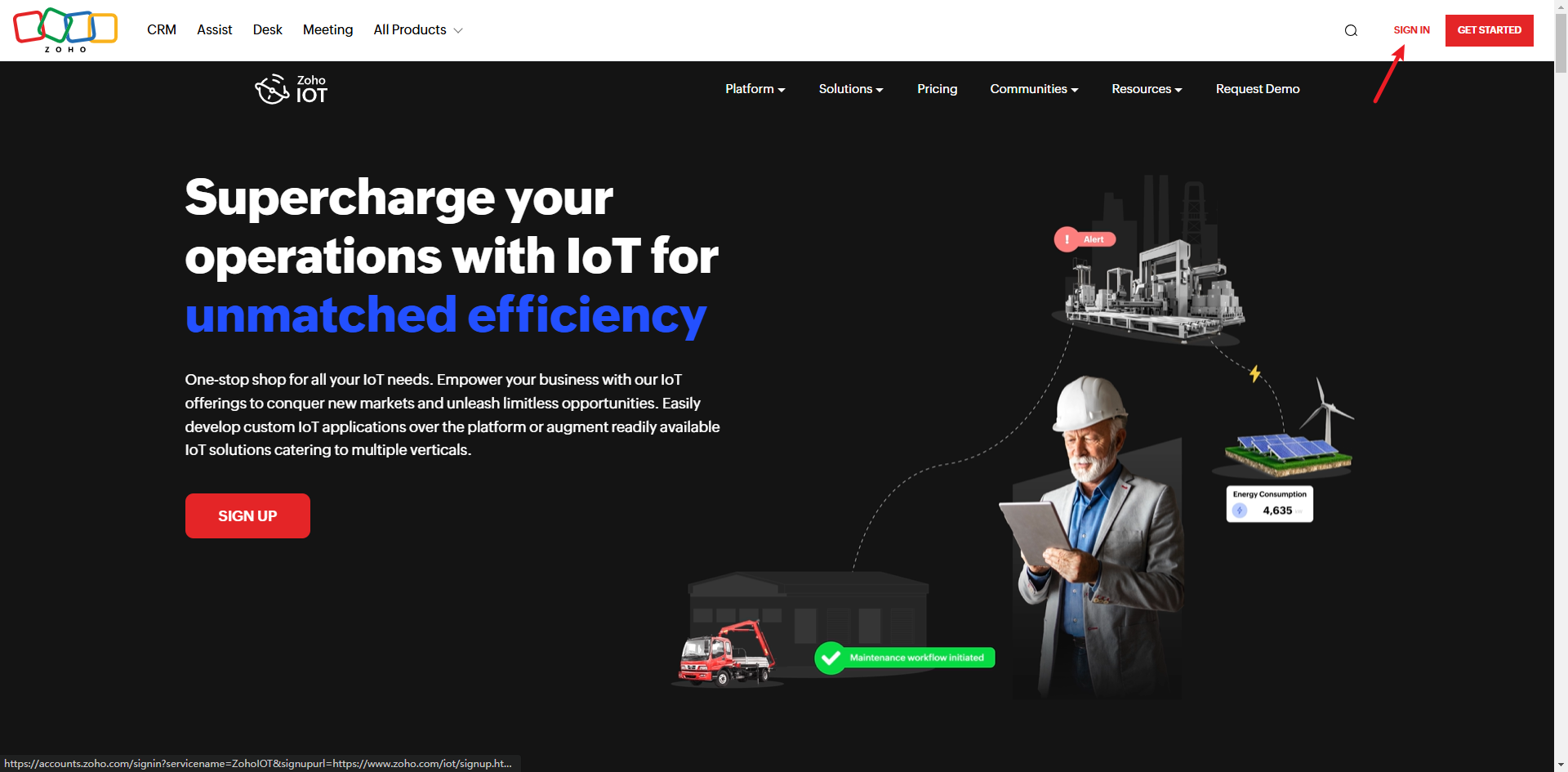 Zoho IoT プラットフォームと Milesight ゲートウェイの統合主に UG65 ゲートウェイを使用して Zoho IoT プラットフォームに接続する方法について説明し、AM308 デバイスを Zoho IoT に追加するプロセス全体を例で紹介します。
Zoho IoT プラットフォームと Milesight ゲートウェイの統合主に UG65 ゲートウェイを使用して Zoho IoT プラットフォームに接続する方法について説明し、AM308 デバイスを Zoho IoT に追加するプロセス全体を例で紹介します。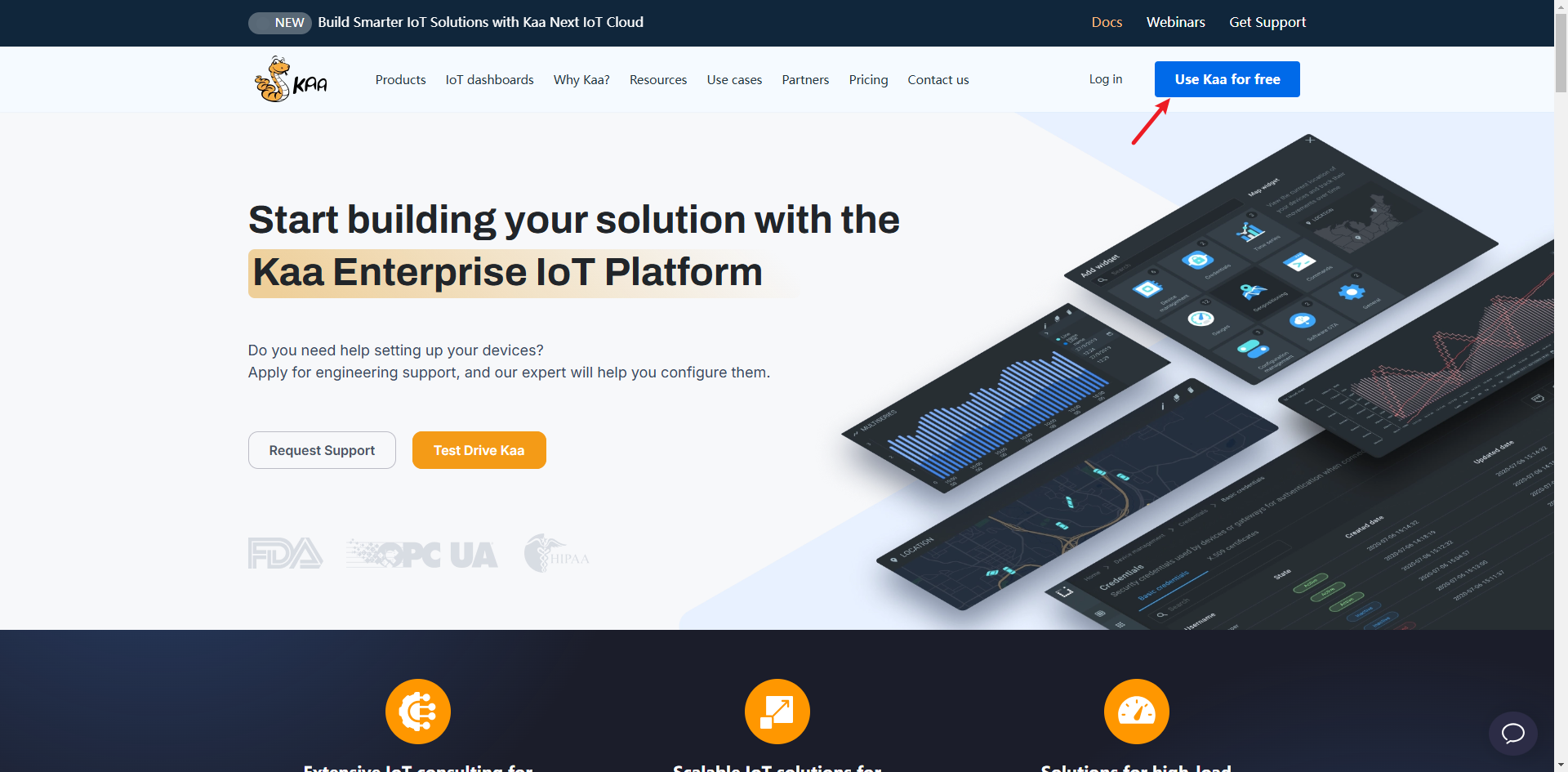 KaaIoT プラットフォームと Milesight ゲートウェイの統合主に、UG65 ゲートウェイを KaaIoT プラットフォーム(サードパーティの LNS、具体的には TTN プラットフォームを利用)に統合する一連の動作プロセスについて説明し、Milesight AM319 を代表例として、標準的な LoRaWAN デバイスを KaaIoT プラットフォームに接続する方法を示します。
KaaIoT プラットフォームと Milesight ゲートウェイの統合主に、UG65 ゲートウェイを KaaIoT プラットフォーム(サードパーティの LNS、具体的には TTN プラットフォームを利用)に統合する一連の動作プロセスについて説明し、Milesight AM319 を代表例として、標準的な LoRaWAN デバイスを KaaIoT プラットフォームに接続する方法を示します。